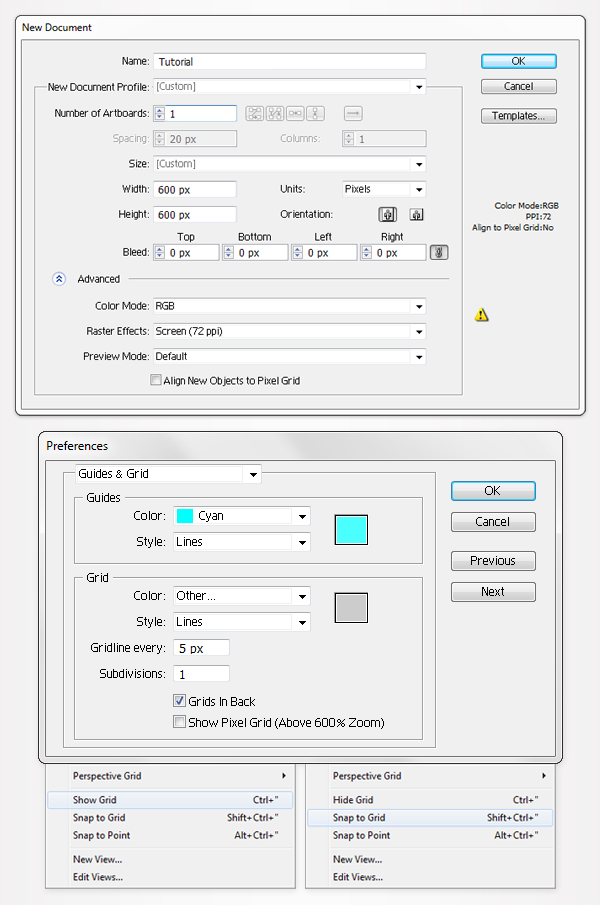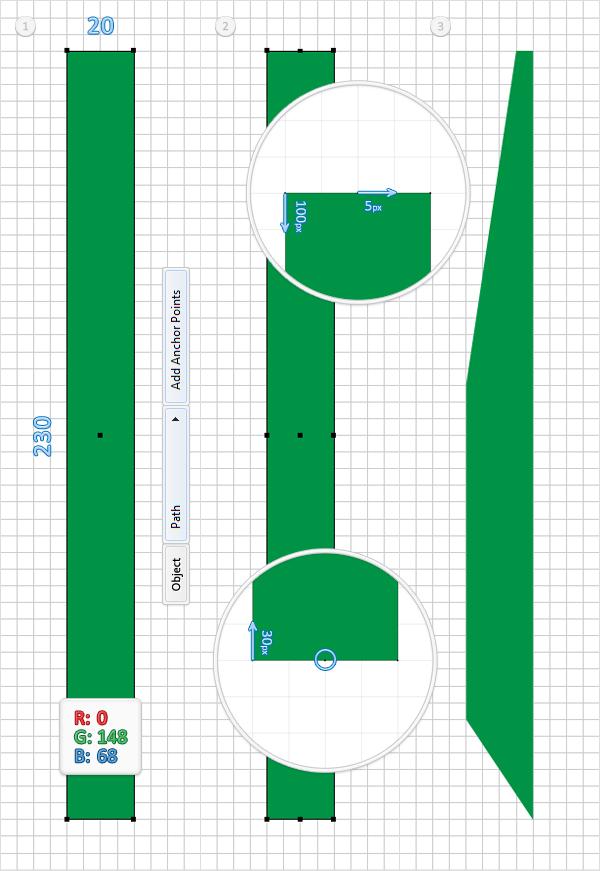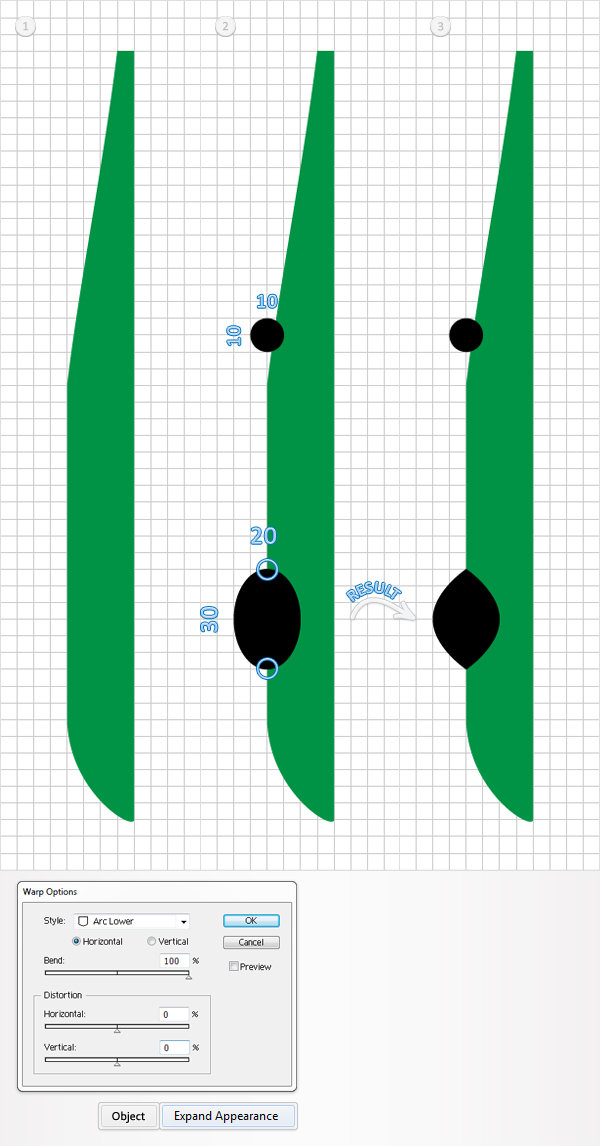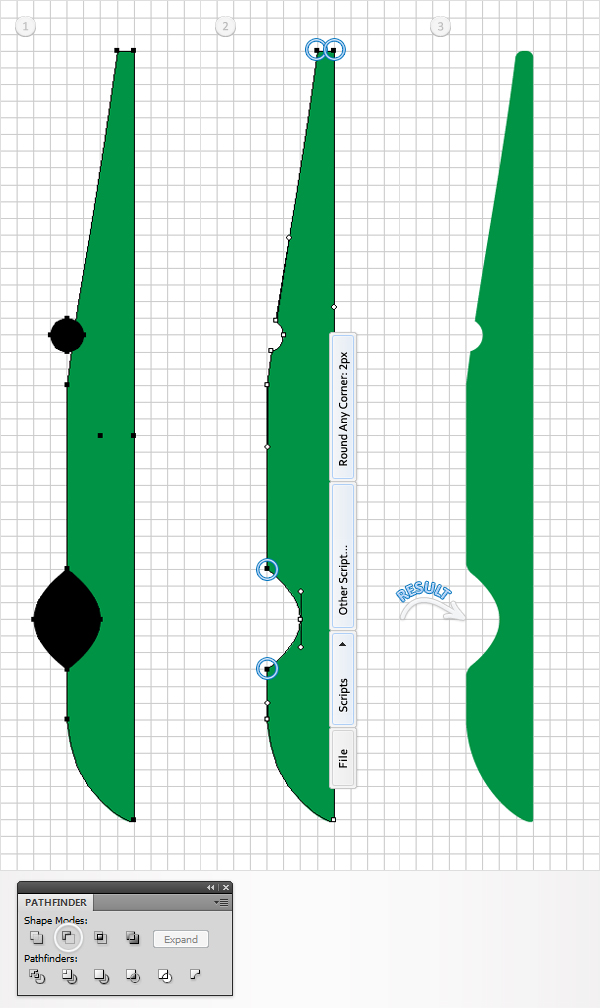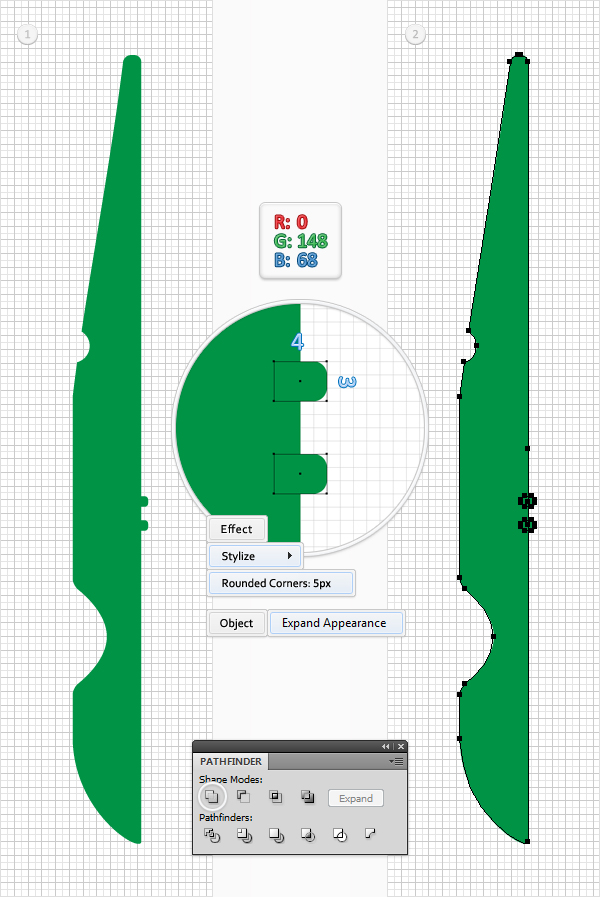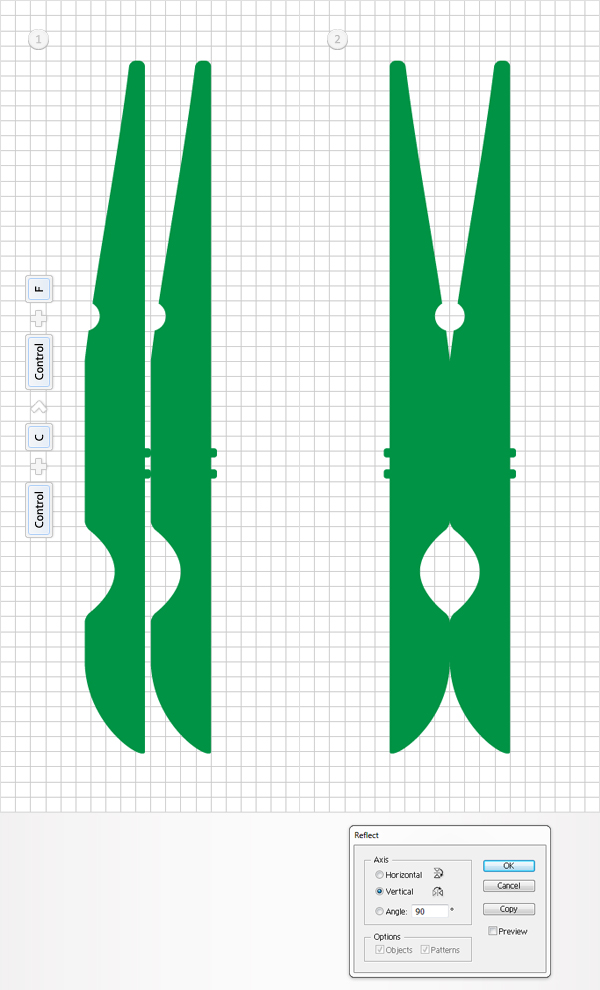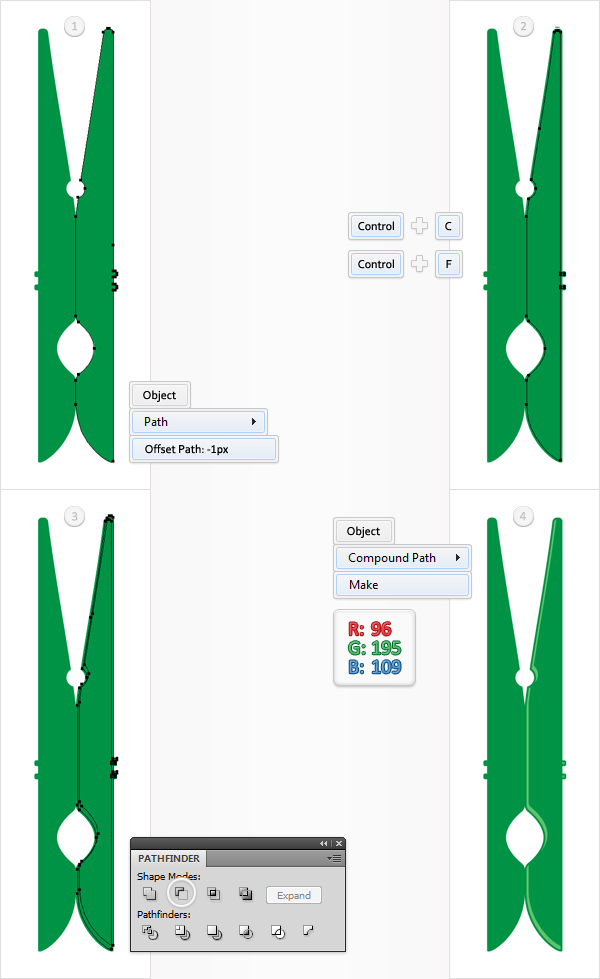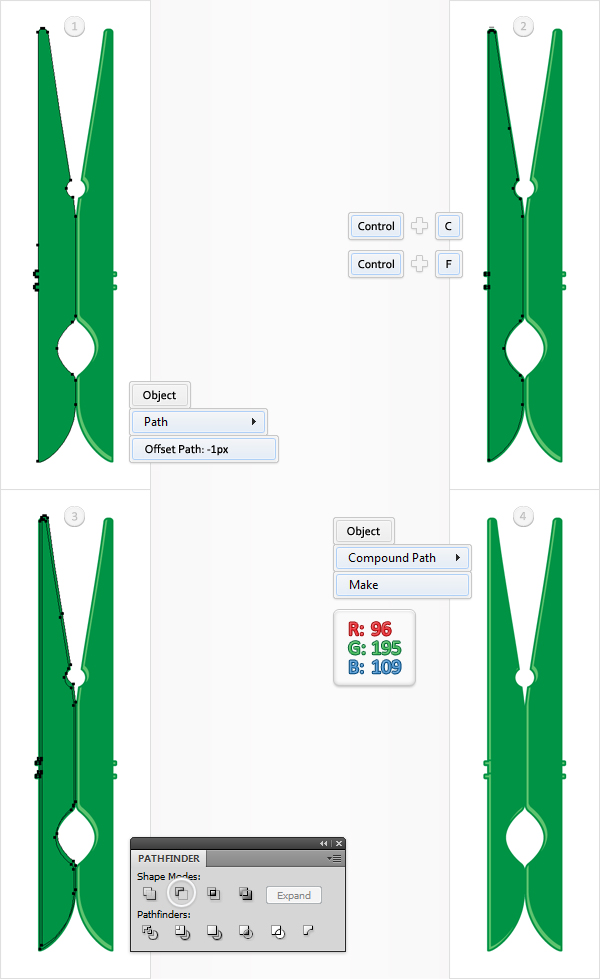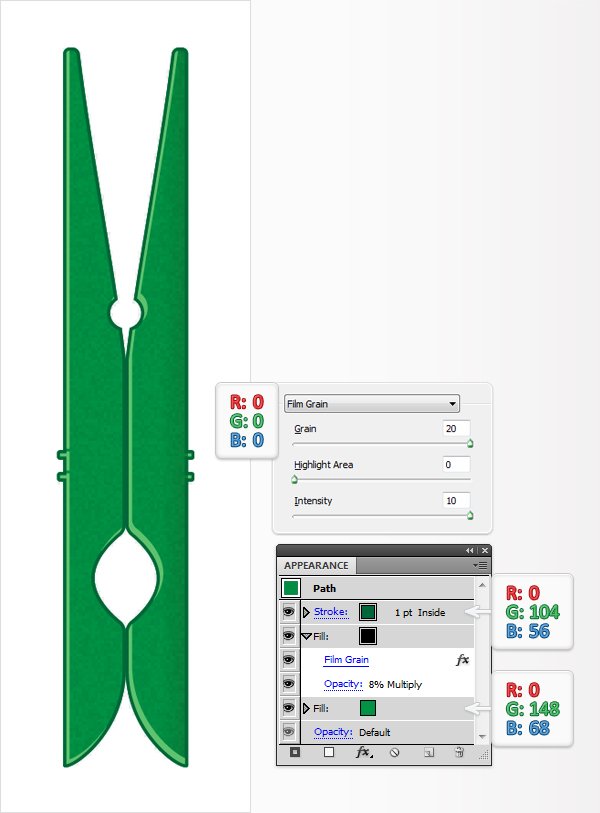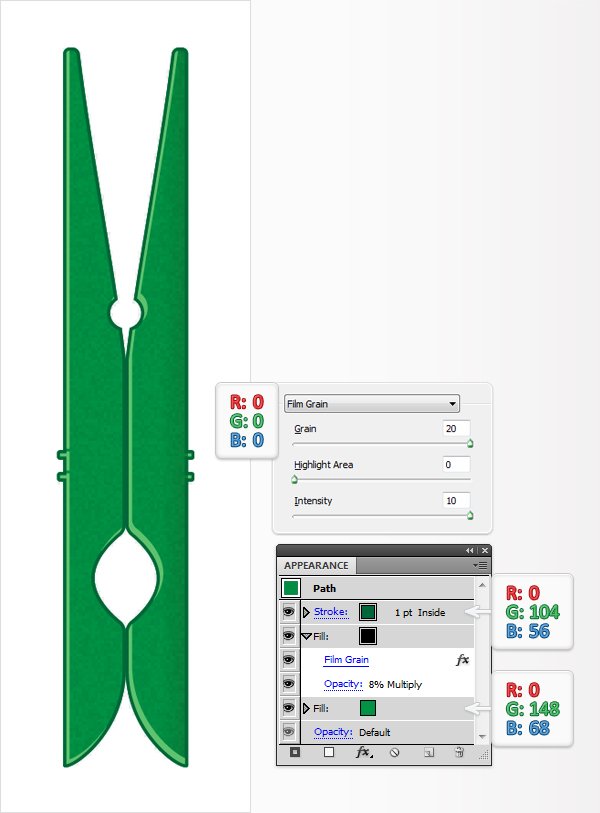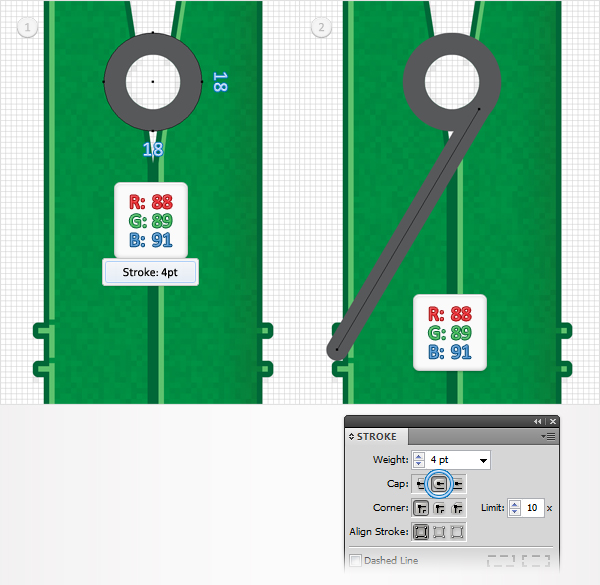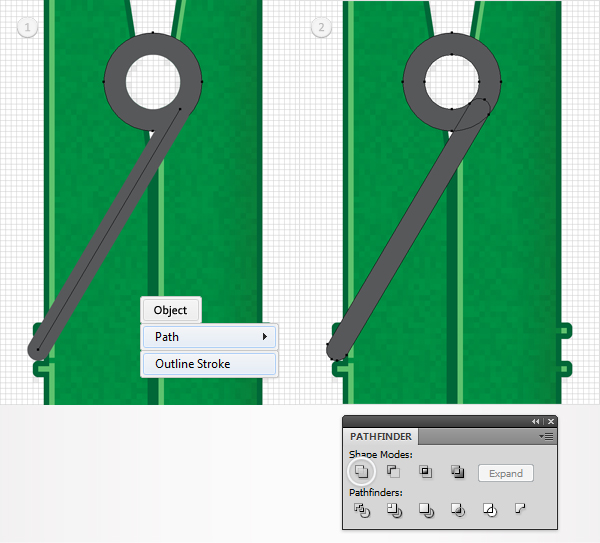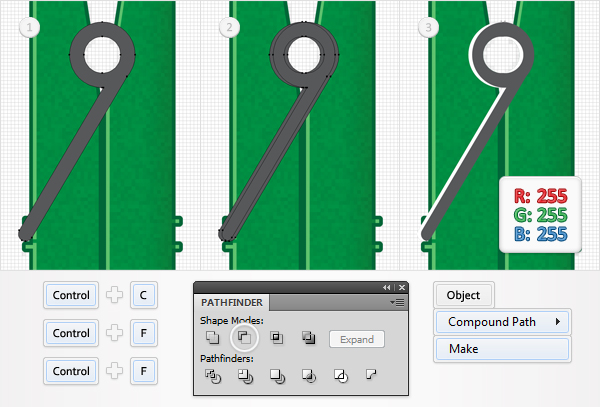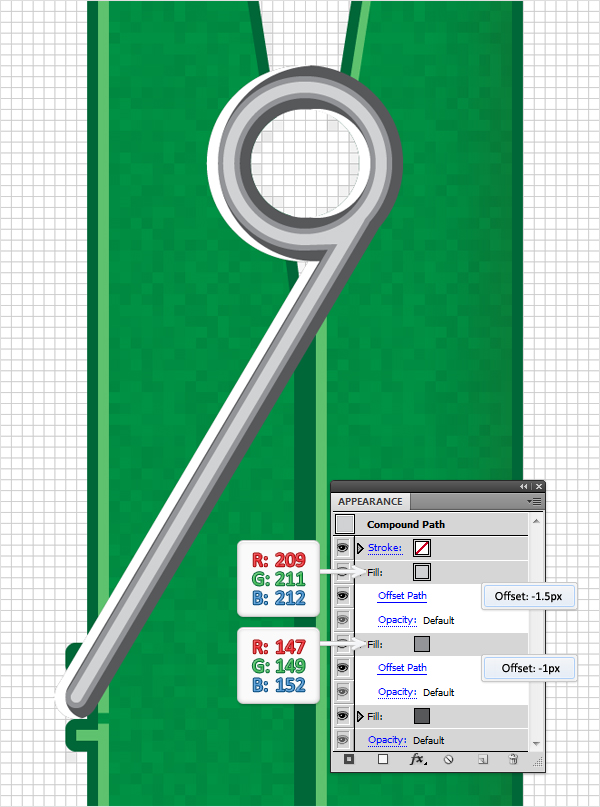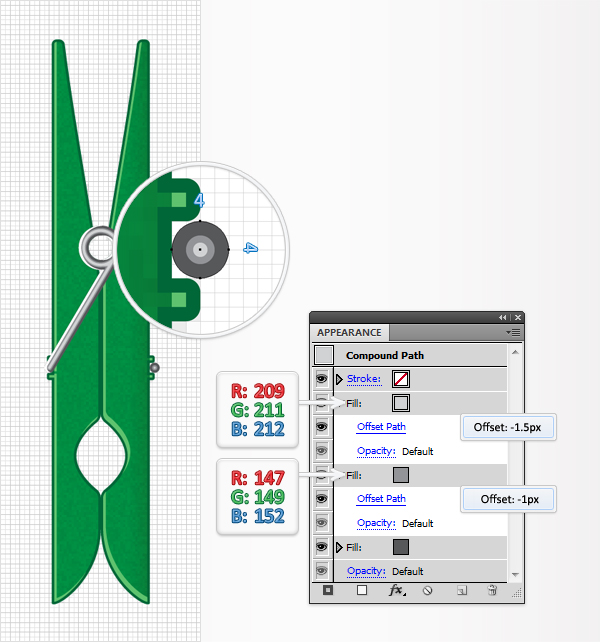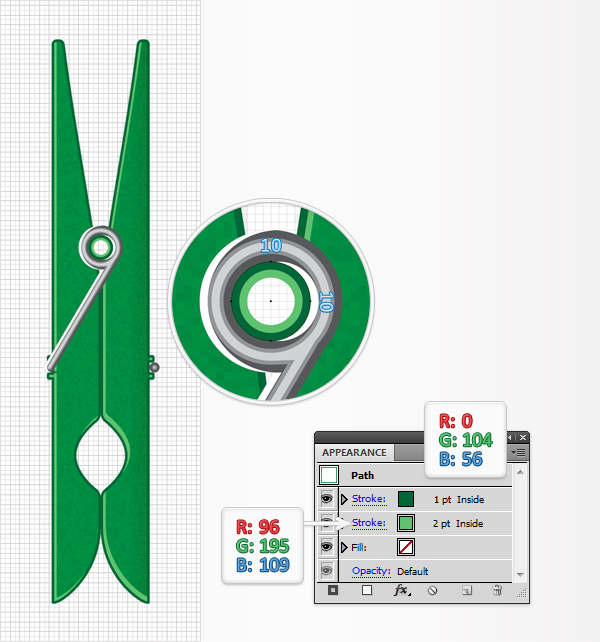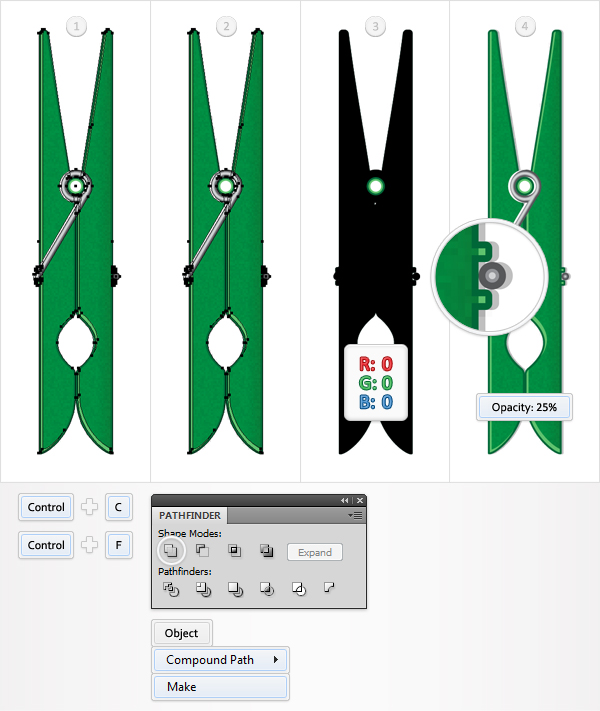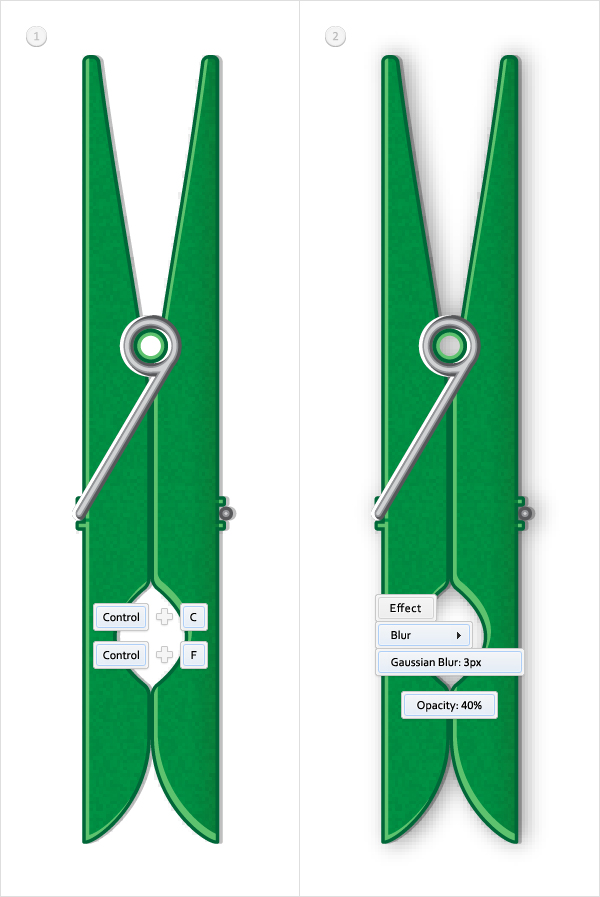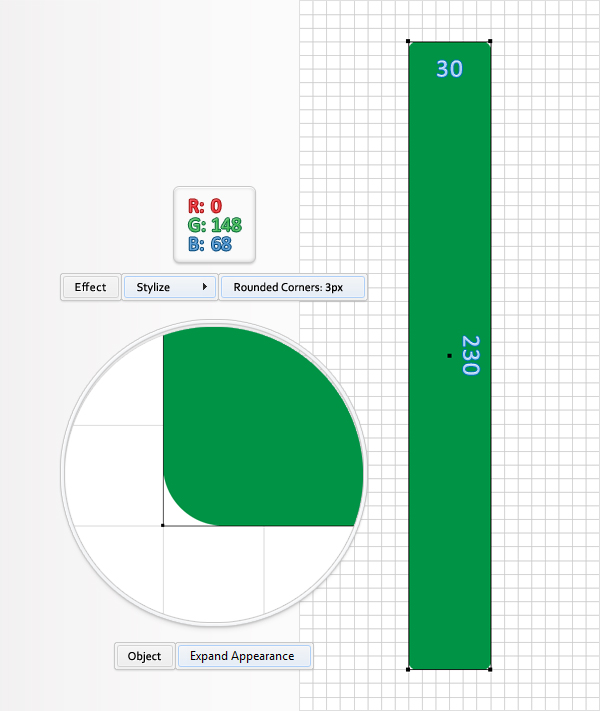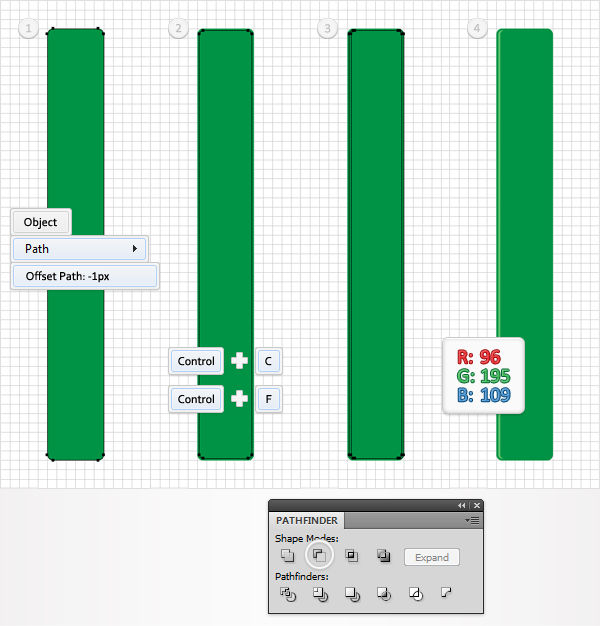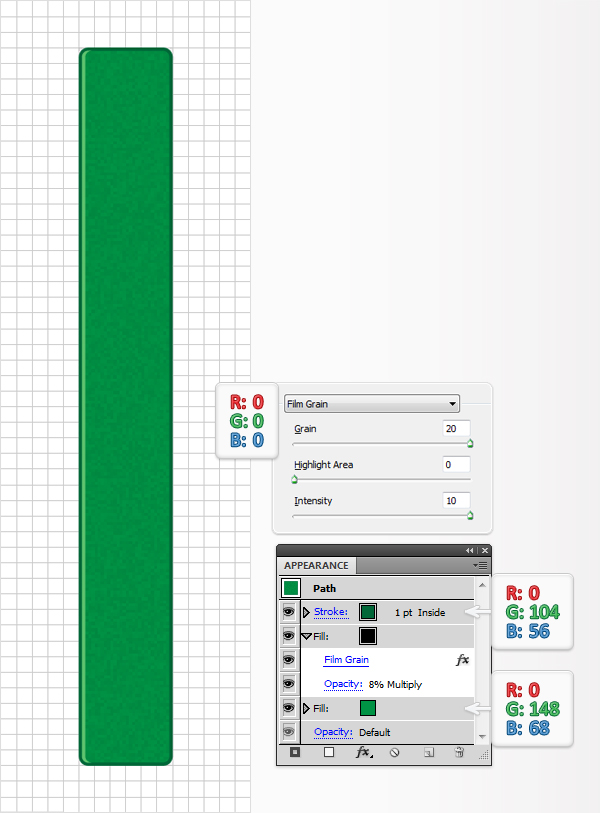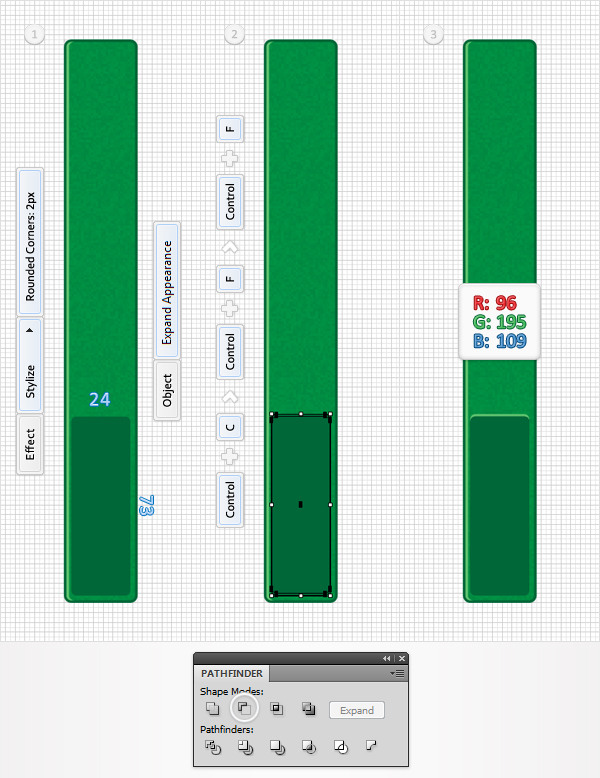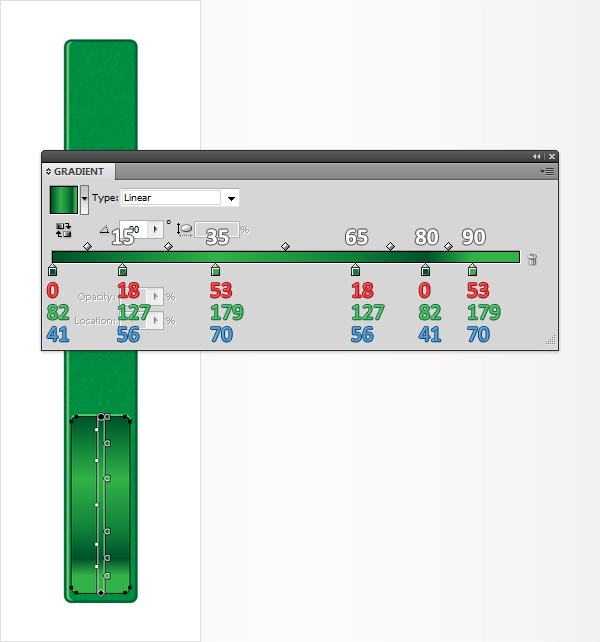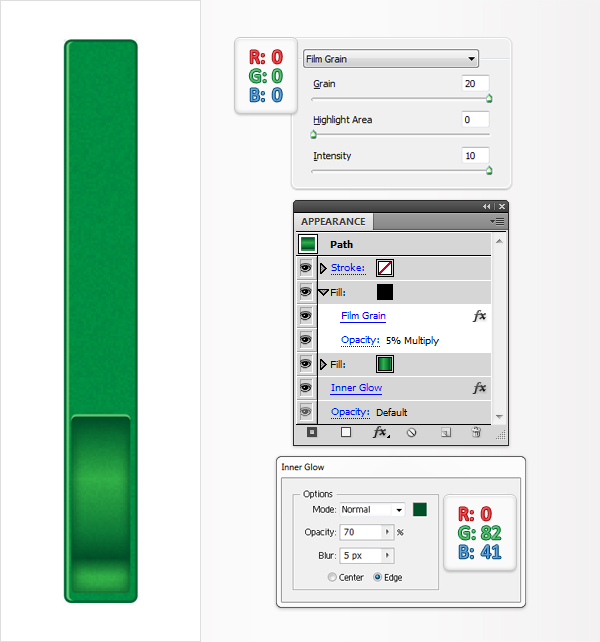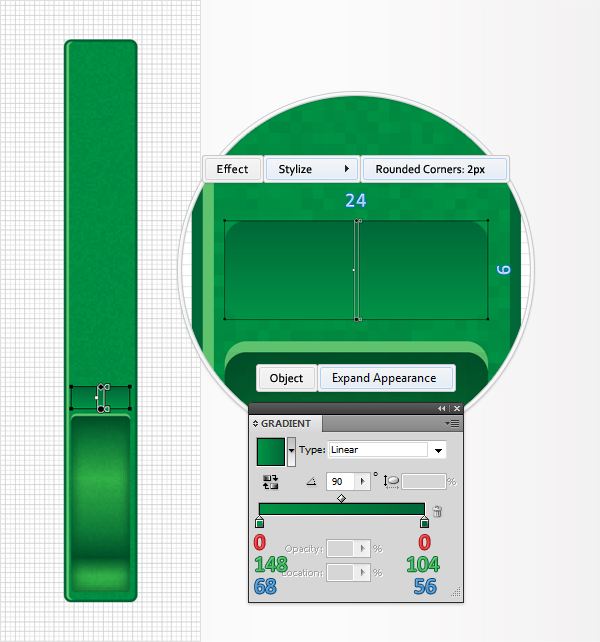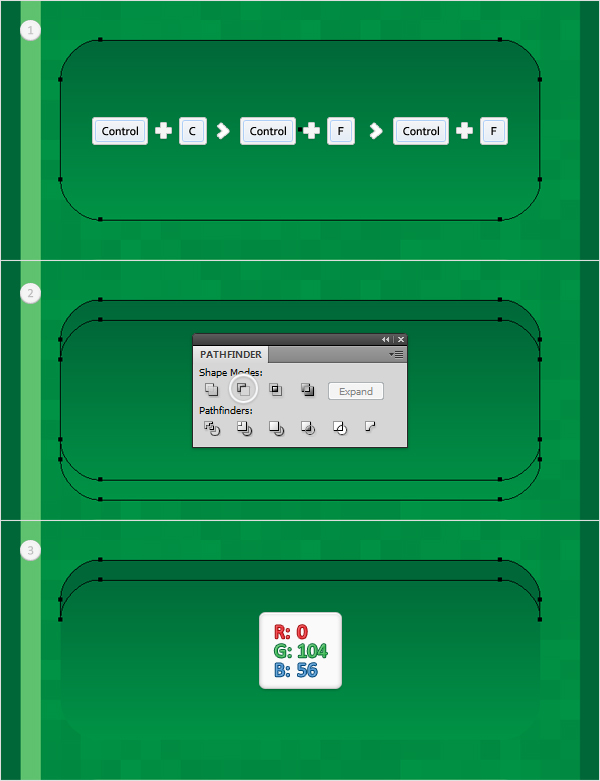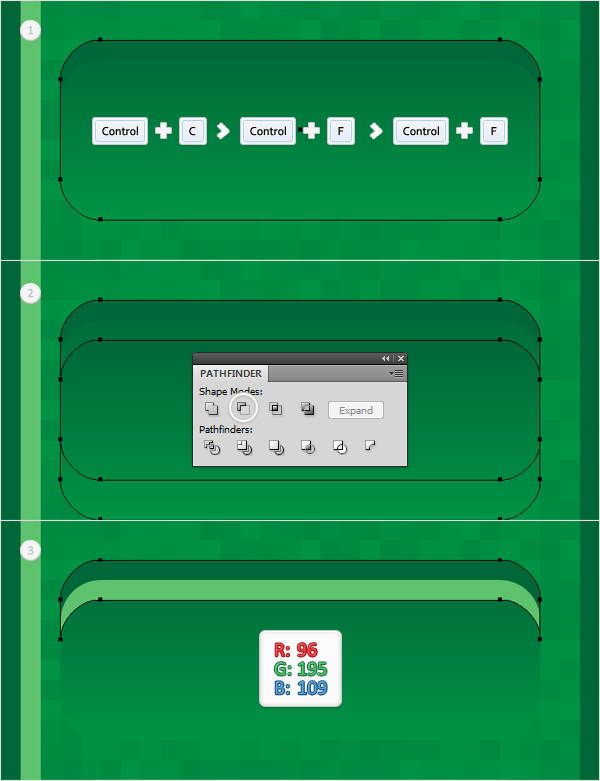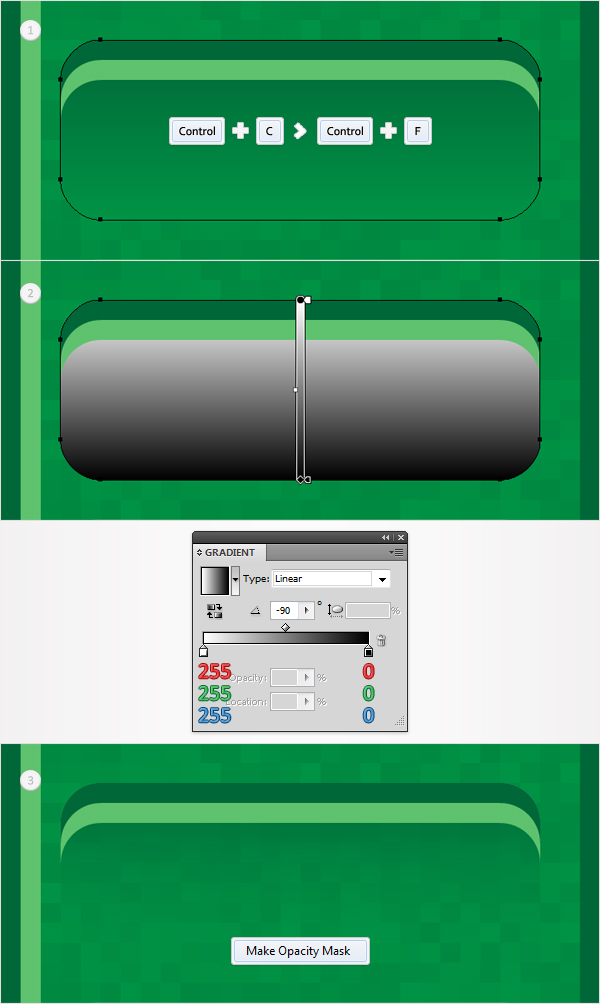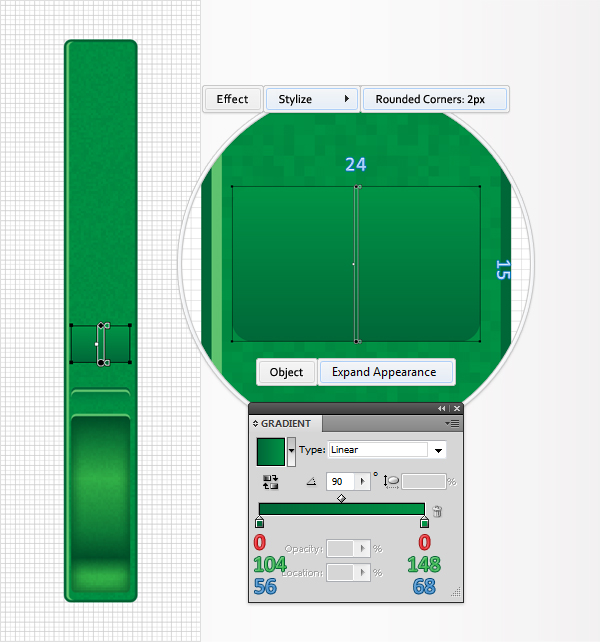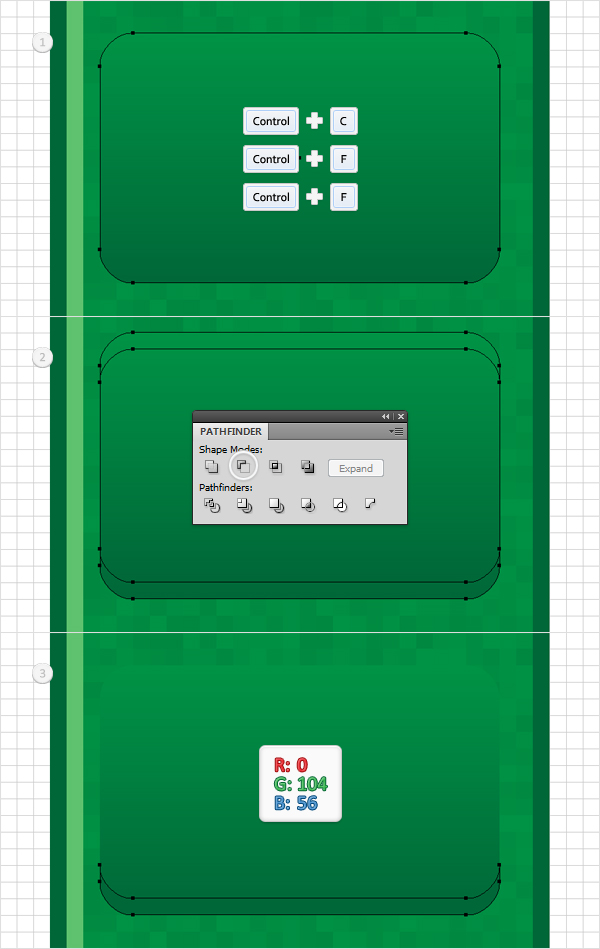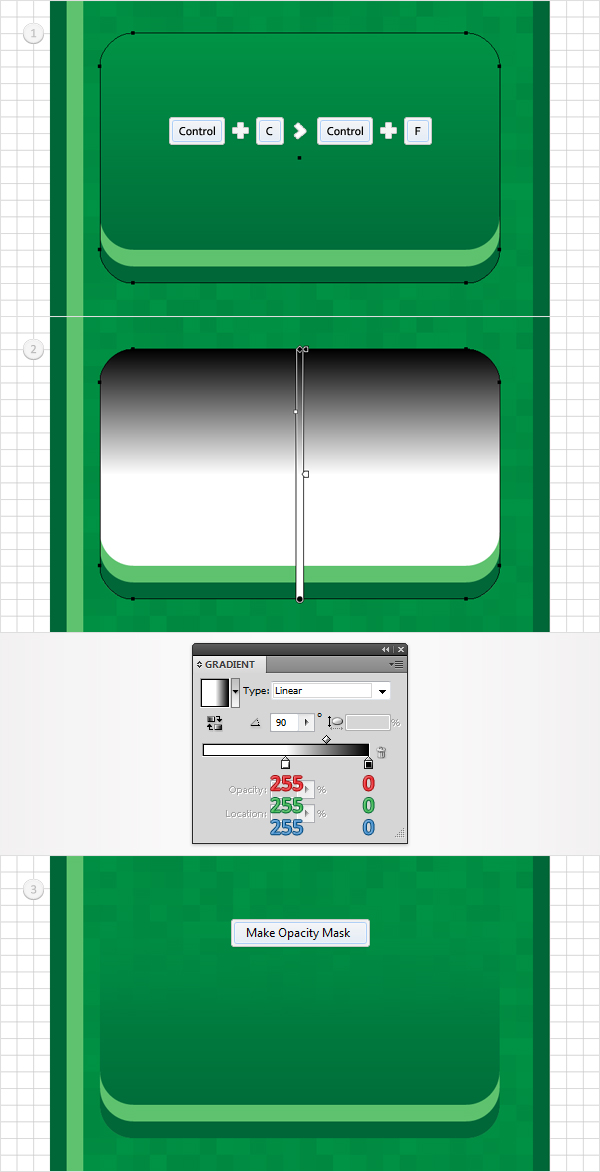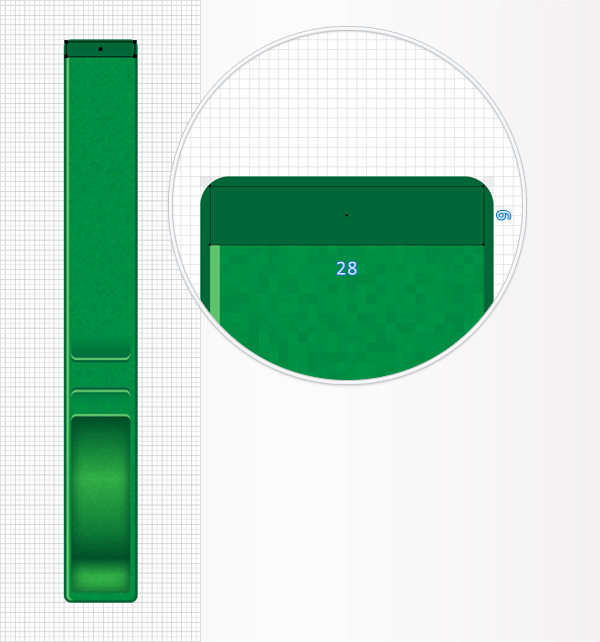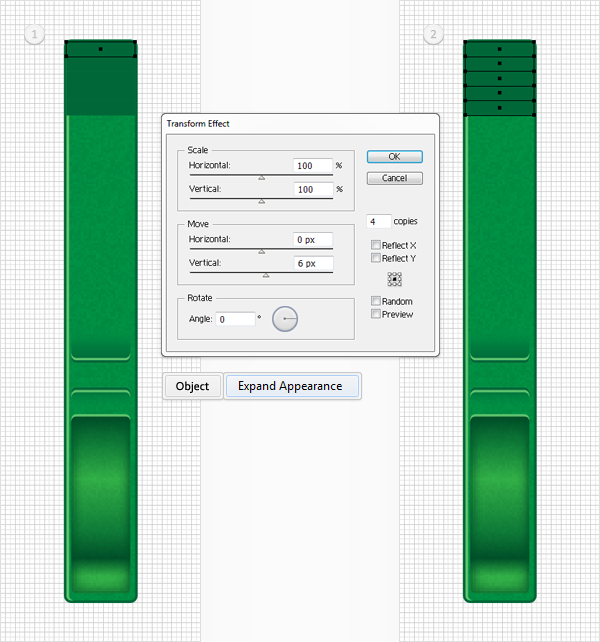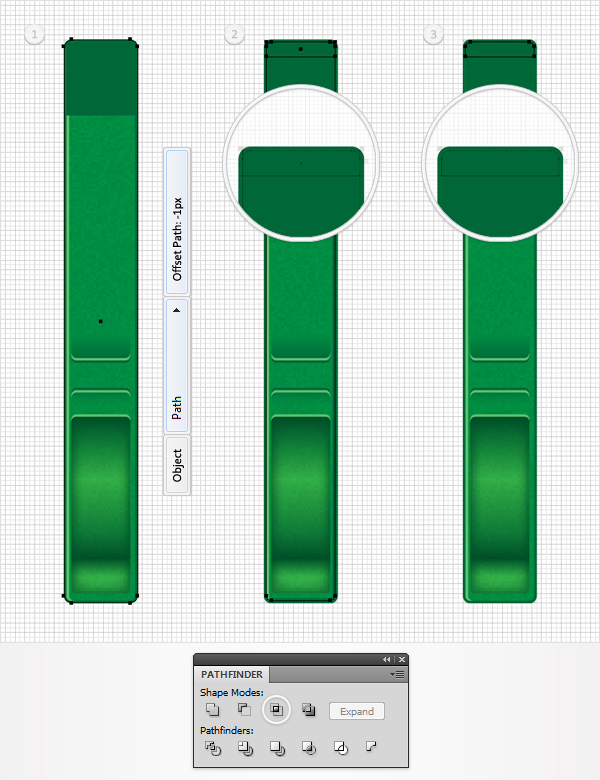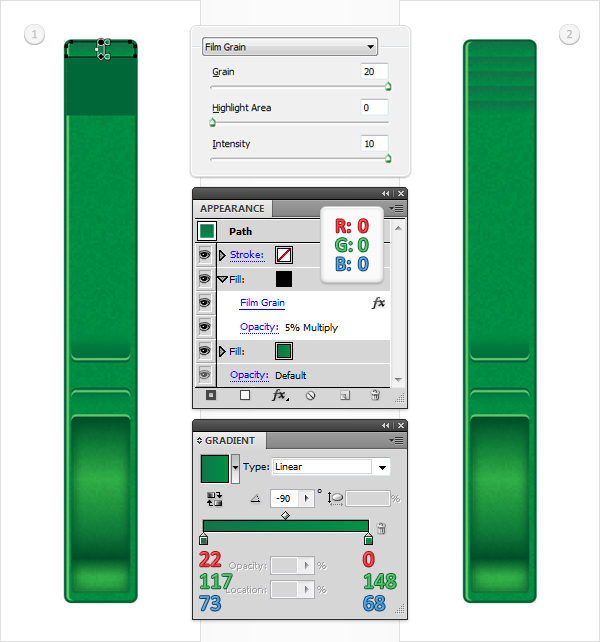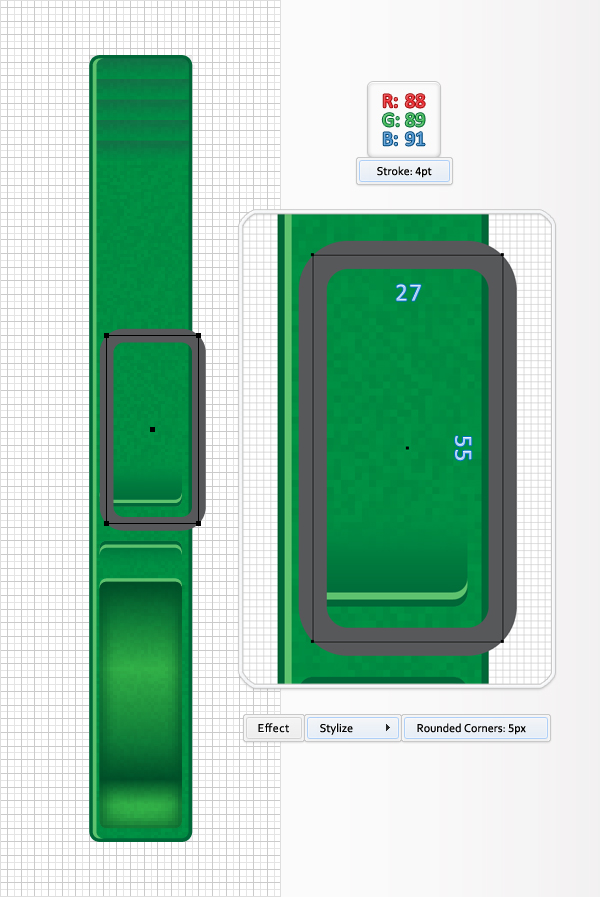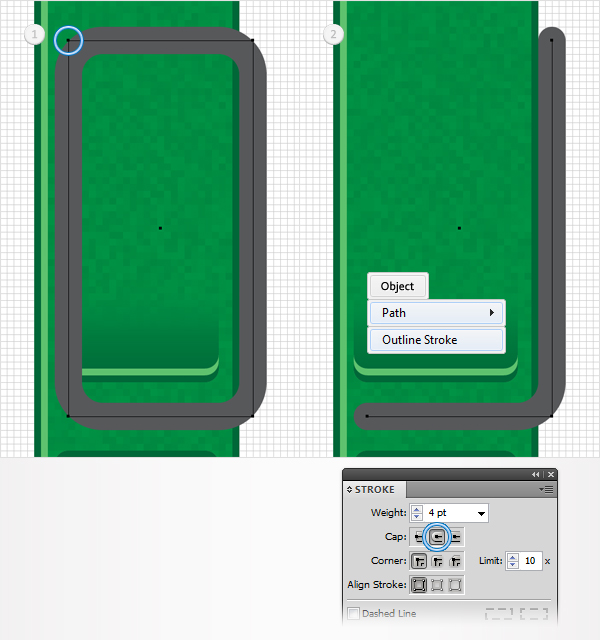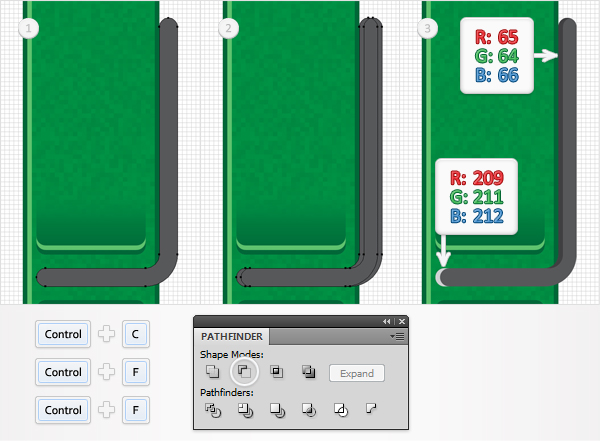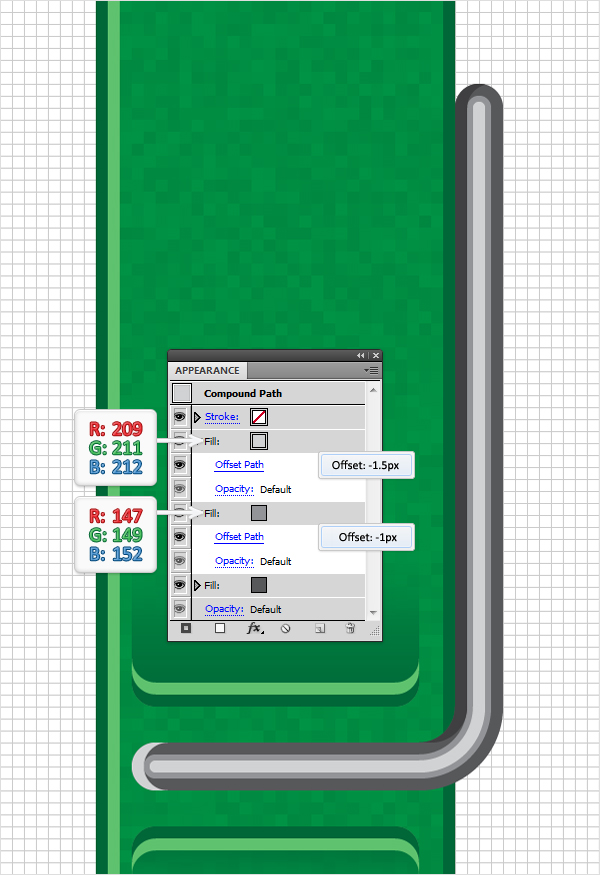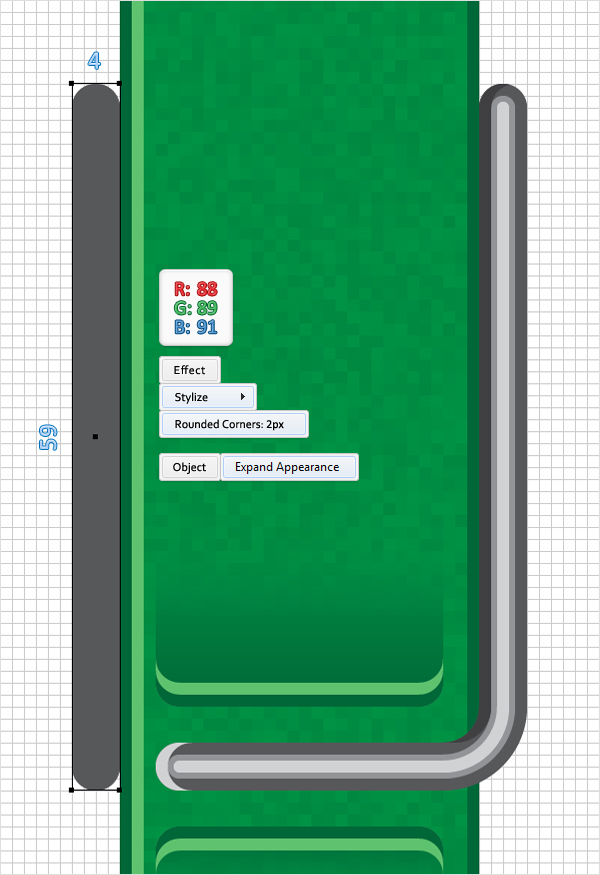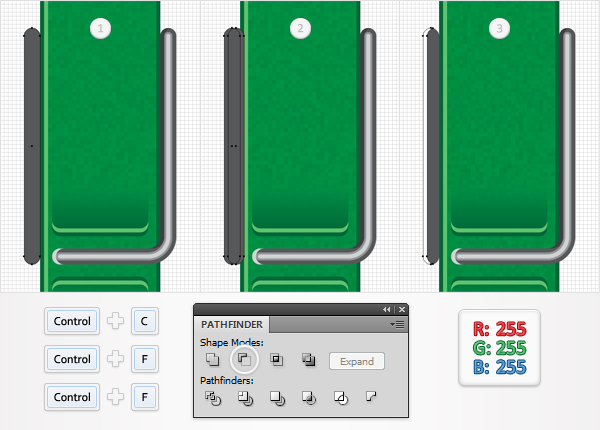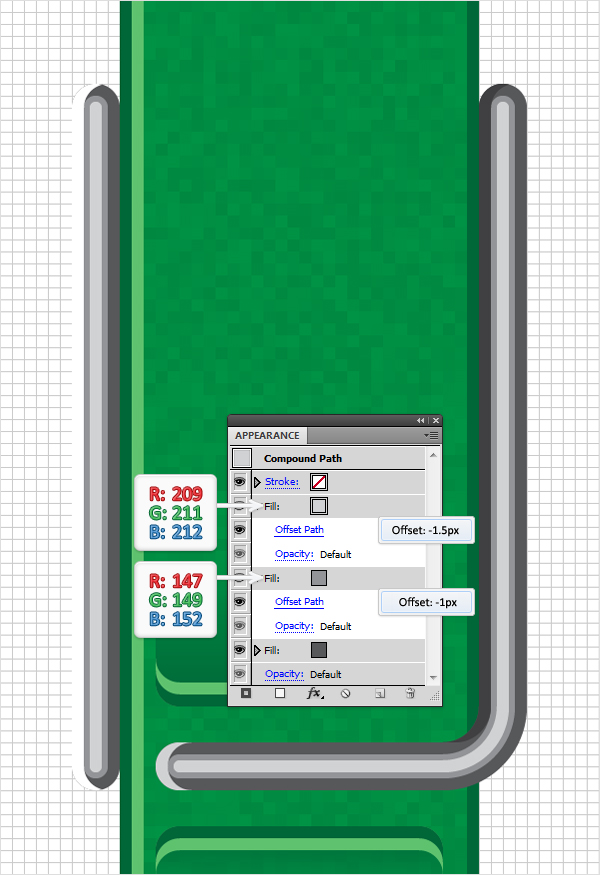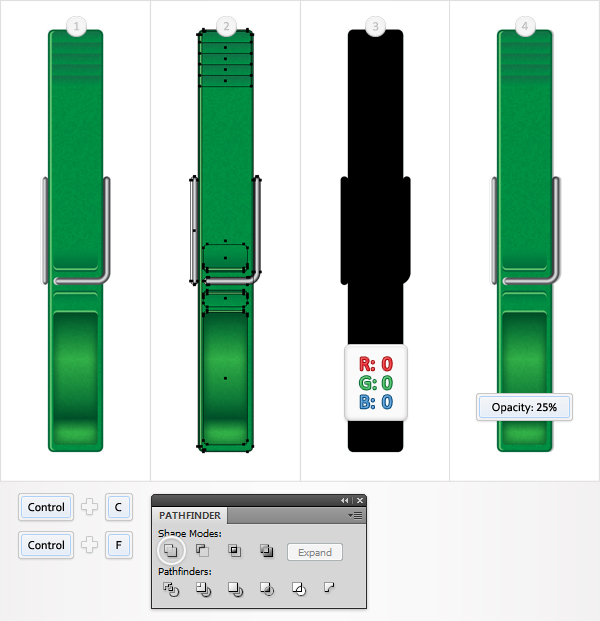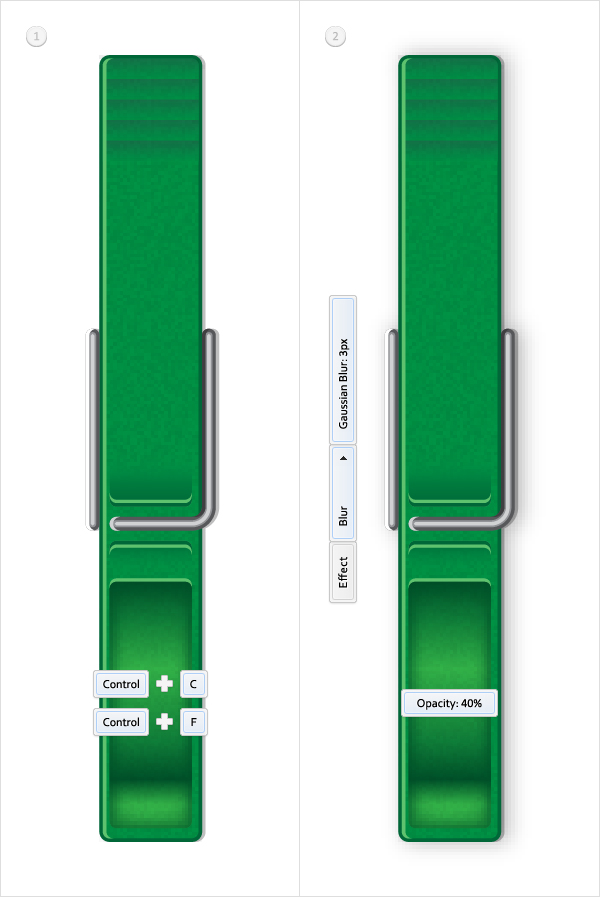skabe en detaljeret, vektor sig illustration,,,,,,, i følgende tutor vil du lære, hvordan man skaber en detaljeret sig illustration.det begynder med et enkelt pixel perfekt vektor form bygning teknikker.så bruger vi det udseende panel og illustrator virkninger at tilføje dimension til illustration.du kan bruge disse professionelle teknikker til at skabe kvalitet ikoner, detaljerede web - grafik,.,,,, trin 1, ramte command + n for at skabe et nyt dokument.i 600 i bredde og højde kasser, så klik på avancerede knap.vælg rgb, skærm (72ppi) og sikre, at tilpasse nye objekter til pixel - boks er ukontrolleret før dine klik.gøre nettet (betragtning > show - nettet), og den kom i kvadratnet (betragtning > kom til grid). næste gang, du får brug for et net, hver 5px.gå til edit > præferencer > vejledninger > nettet, træde i gridline hver rubrik 1 i underafsnit kasse.du kan også åbne info - panel (vindue > info) for en levende billede med størrelse og placering af deres form.glem ikke at erstatte den måleenhed, pixel fra edit > præferencer > unit > generelle.alle disse muligheder vil øge deres arbejde hurtigt.,, trin 2, tag den rektangel værktøj (m) og skabe en 20 af 230px form.fyld den med r = 0, g = 148, b = 68 og fjerne farven fra slagtilfælde.vælg det grønne form og gå imod > vej > der tilsættes ophæng, sikre, at denne form er udvalgt, skift til den direkte udvælgelse værktøj (a) og fokusere på de øverste ophæng.vælg den øverste, venstre anker og flytte den 100px ned, så vælg den øverste, midterste anker punkt og flytte den 5px til højre.bolden til net bør lette deres arbejde. fortsætte med den direkte udvælgelse værktøj (a) og fokusere på bunden ophæng.vælg den nederste, venstre anker og flytte den 30px op.hold fokus på bunden ophæng, saml de slette ophæng redskab (-) og klik på den midterste anker punkt (har).i slutningen af det grønne form skal se ud som det tredje billede viser,.,, trin 3, reselect form, der er skabt i de tidligere skridt og gå til virkning > warp > er lavere.i de data, som vist nedenfor, klik - og gå imod > udvide udseende. tag den ellipse, værktøj, skabe en 10px cirkel, og det, som er vist i det andet.fortsætte med den ellipse, værktøj, skabe en 20 af 30px form, og det er som vist på det andet billede.fokus på denne nye form, vælger det, tag den konvertere anker punkt værktøj (forskydning + c), og klik på det øverste og nederste ophæng.til sidst, det skal se ud som det tredje billede viser,.,, trin 4, udvælge de grønne form, sammen med de to former, der er skabt i det foregående trin, åbne pathfinder panel (vindue > pathfinder) og klik på minus foran knap.den deraf følgende form skal se ud som det andet vist, næste gang, du vil bruge omkring et hjørne manuskript.de kan finde det i vectortuts + artikel 20, fri og nyttige adobe illustrator manuskripter.gem det til din harddisk, vende tilbage til illustrator, og tag den direkte udvælgelse værktøj (a), udvælger de fire anker punkter, der er fremhævet i det andet billede og gå til at indsende > manuskripter > andre manuskript.åben den runde ethvert hjørne manuskript, ind i en 2px radius, og klik på det.til sidst, deres former skal se ud som det tredje billede viser,.,, løntrin 5 for følgende billede, du får brug for et net, hver 1px.så, gå til edit > præferencer > vejledninger & nettet og træde 1 i gridline hver æske.tag den rektangel værktøj (m), skabe to 4 af 3px former, og dem, som er angivet i den første billede. fyld dem med r = 0, g = 148, b = 68, og gå til virkning > stylize > afrundede hjørner.ind i en 5px radius, klik - og gå imod > udvide udseende.vælg den deraf følgende former, sammen med de store, grønne form, og klik på det forene knap fra pathfinder panel.,, trin 6, er vi nødt til at vende tilbage til " gridline hver 5px ".så, gå til edit > præferencer > vejledninger & nettet og træde i gridline hver rubrik. reselect grøn form, der er skabt i de foregående trin, lav en kopi i front (command + c > command + f) og trække det til venstre som vist i første billede.bolden til net bør lette deres arbejde.sørg for, at denne kopi er udvalgt og gå imod > omdanne > afspejler.tjek den lodrette knap og klik -, trin 7, frakoble nettet (betragtning > show - nettet), og den kom i kvadratnet (betragtning > snap til nettet), så gå til edit > præferencer > generelle og sikre, at tastaturet forøgelse er fastsat til 1px.vælg den rigtige, grøn form og gå imod > vej > udligne vej.ind - 1px offset og klik - kopi, der form (command + c > command + f).vælg en kopi og ramte den rigtige pil (til at flytte det 1px til højre).reselect begge former, der er blevet skabt i dette skridt videre til pathfinder panel, og klik på minus foran knap.udvælgelse af koncernen i former, der gør det til et sammensat vej (objekt > sammensatte vej > gøre), og fyld den med r = 96, g = 195, b = 109.,, trin 8, udvælge, grøn form og gå imod > vej > offset - vej.ind - 1px offset og klik, okay.to eksemplarer som form (command + c > command + f).vælg en kopi, og få det 1px til højre. reselect begge former, der er blevet skabt i dette skridt videre til pathfinder panel, og klik på minus foran knap.udvælgelse af koncernen i former, der gør det til et sammensat vej (objekt > sammensatte vej > gøre), og fyld den med r = 96, g = 195, b = 109.,, trin 9, reselect ret, grøn form og fokusere på udseende panel.første, erstatte fast green med lineær gradient som vist nedenfor.næste, tilføje en anden fyldes ved hjælp af tilføje nye fylder knap.det er den lille, hvide square ikon fra bunden af udseende panel., vælge det nye fylde, sort, sænke sine uklarhed med 8%, ændre blanding tilstand for at formere sig, og gå til virkning > kunstneriske > film korn.i de data, som vist nedenfor og klik, okay.fortsætte i udseende panel og tilføje en 1pt slagtilfælde i denne form.en farve i f = 0, g = 104, b = 56 og tilpasse den til indenfor.den hvide nummer fra gradient billede står for placering procentdel.,, trin 10 vælger venstre grøn form, fokusere på udseende panel, og tilføje en anden fylde.sort, sænke sine uklarhed med 8%, ændre blanding tilstand for at formere sig og anvende virkning > kunstneriske > film korn.i de data, som vist nedenfor og klik, okay.fortsætte i udseende panel og tilføje en 1pt slagtilfælde i denne form.en farve i f = 0, g = 104, b = 56 og tilpasse det til indenfor.,, trin 11, at nettet (betragtning > show - nettet), og den kom i kvadratnet (betragtning > snap til nettet), så skift til " gridline hver 1px ".tag den ellipse værktøj (l), skabe en 18px cirkel, og det, som er angivet i den første billede.fyld den med intet at tilføje en 4pt slagtilfælde.dets farve på r = 88 g = 89, b = 91 og tilpasse den til indenfor. skift til pennen redskab, og gøre en anden vej, som er angivet i den første billede.igen bolden til net bør lette deres arbejde.tilføje en 4pt slagtilfælde for denne vej, der er dens farve på r = 88 g = 89, b = 91 og åbn slagtilfælde panel.fokus på den fælles landbrugspolitik, afsnit og tjekker rundt med hatten på.til sidst, det skal se ud som det andet nedenfor.,, trin 12, reselect de to veje, der er skabt i de tidligere skridt og gå imod > vej > udkast slagtilfælde.vælg den deraf følgende form og bare klik på det forene knap fra pathfinder panel.,, trin 13, vælge den form, der er skabt i det foregående trin og to kopier i front (command + c > command + f > command + f).vælg den øverste eksemplar og flytte den 1px til højre.reselect begge eksemplarer og klik på minus foran knap fra pathfinder panel.- koncernen af former i sammensatte vej (objekt > sammensatte vej > gøre), og fyld den med hvid.,, punkt 14, reselect grå form, der blev skabt i trin 12, fokusere på udseende panel, og tilføje en anden fylde.vælg det, dens farve på r = 147 g = 149, b = 152, og gå til virkning > vej > udligne vej.ind - 1px offset og klik, okay.tilføje en tredje udfylde i denne form, vælger det, der er dens farve på r = 209, g = 211, b = 212, og gå til virkning > vej > udligne vej.ind i en -1.5px offset og klik - gå 15, tag den ellipse, værktøj, skabe en 4px cirkel, fyld den med r = 88 g = 89, b = 91, og det, som er vist i det følgende billede.næste gang, du er nødt til at tilføje ejendomme fra det forudgående trin til det lille cirkel. her er hvordan du nemt kan kopiere dem.gå til lag - panelet, fokusere på den rigtige side, og du vil se, at hver form kommer med et lille gråt cirkel.det kaldes et mål ikon.hold alat, klik på den cirkel, som står for den form, redigeret i det foregående trin og trække på den cirkel, som står for den cirkel, der er oprettet i begyndelsen af dette skridt, skridt 16, tag den ellipse, værktøj, skabe en 10px cirkel, og det, som er vist i det følgende billede.fjerne farven fra fyld og tilføje en 2pt slagtilfælde.dets farve på r = 96, g = 195, b = 109 og tilpasse den til indenfor. gå hen til udseendet panel og tilføje et andet slag i denne form ved at tilføje nye slagtilfælde knap.det er den lille, sorte firkant ikon, der ligger i bunden, venstre hjørne af udseende panel.vælg det nye slagtilfælde, gøre det 1pt bred, dens farve på r = 0, g = 104, b = 56 og tilpasse det til indenfor. gå 17, vælge alle de former, der er skabt hidtil (undtagen 10px cirkel, der er skabt i det foregående trin) og kopiere dem (command + c > command + f).udvælgelsen af disse kopier, klik på det forene knap fra stifinderen - panelet, så gå til objekt > sammensatte vej >.fyld den deraf følgende vej med sort, sende den tilbage (forskydning + command + [), mindre uklarhed til 25%, og det 1px til højre.,, skridt, 18, reselect vej, der er skabt i de foregående trin, lav en kopi i front (command + c > command + f) vælg det, og det 1px til højre.øge sin uklarhed til 40% og gå til virkning > sløret > gaussisk tåge.ind i en 3px radius og klik - skridt, 19, vende tilbage til " gridline hver 5px ".tag den rektangel værktøj (m) og skabe en 30 af 230px form.fyld den med r = 0, g = 148, b = 68, fjerne farven fra slagtilfælde og gå til virkning > stylize > afrundede hjørner.ind i en 3px radius, klik - og gå imod > udvide udseende.,, gå 20, slå bolden til nettet (betragtning > snap til nettet).vælg den form, der er skabt i de tidligere skridt og gå imod > vej > udligne vej.ind - 1px offset og klik, okay.to eksemplarer som form (command + c > command + f).vælg en kopi, og få det 1px til højre.reselect begge former, der er blevet skabt i dette skridt videre til pathfinder panel, og klik på minus foran knap.fyld den deraf følgende form med r = 96, g = 195, b = 109.,, gå 21, fokusere på den grønne afrundet rektangel, der blev skabt i skridt, 19 og brug teknikken, jf. trin 15 til at kopiere de egenskaber, der anvendes til grøn form redigeret i trin 10.,, skridt 22, at knipse til nettet (betragtning > snap til nettet) og skifte til " gridline hver 1px ".tag den rektangel værktøj, skabe en 24 af 73px form, og fyld den med en tilfældig farve.det, som er angivet i den første image og gå til virkning > stylize > afrundede hjørner.ind i en 2px radius, klik - og gå imod > udvide udseende., udvælge, der følger form og to kopier i front (command + c > command + f > command + f).vælg den nederste kopi og flytte den 1px op.reselect begge eksemplarer og klik på minus foran knap fra pathfinder panel.fyld den deraf følgende form med r = 96, g = 195, b = 109.,, gå 23, reselect afrundede rektangel, der er skabt i det foregående trin og erstatte den faste farve, der anvendes til at udfylde med lineær gradient som vist nedenfor.husker du den hvide tal fra gradient billede står for placering procentdel.,, skridt, 24, reselect form redigeret i det foregående trin, fokusere på udseende panel, og tilføje en anden fylde.sort, sænke sine uklarhed til 5%, ændre blanding tilstand for at formere sig, og gå til virkning > kunstneriske > film korn.i de data, som vist nedenfor og klik, okay.hold fokus på udseende panel, sørg for, at ingen fyld eller slagtilfælde er udvalgt og gå til virkning > stylize > indre glød.i de data, som vist nedenfor og klik - gå 25, tag den rektangel værktøj, skabe en 24 af 9px form, og fyld den med lineær gradient som vist nedenfor.det, som er vist i det følgende billede og gå til virkning > stylize > afrundede hjørner.ind i en 2px radius, klik - og gå imod > udvide udseende.,, gå 26, vælge den form, der er skabt i det foregående trin og to kopier i front (command + c > command + f > command + f).vælg den øverste eksemplar og flytte den 1px ned.reselect begge eksemplarer og klik på minus foran knap fra pathfinder panel.fyld den deraf følgende form med r = 0, g = 104, b = 56.,, skridt, 27, reselect form, der blev skabt i skridt, 25 og to nye eksemplarer i front (command + c > command + f > command + f).vælg den øverste eksemplar og flytte den 2px ned.reselect begge eksemplarer og klik på minus foran knap fra pathfinder panel.fyld den deraf følgende form med r = 96, g = 195, b = 109.,, skridt, 28, reselect form, der blev skabt i skridt, 25 og en kopi i front (command + c > command + f).fyld den med lineær gradient vist på det andet billede og åbne gennemsigtighed panel.vælg en kopi sammen med den originale form, åben så den flyver menu for gennemsigtigheden panel og klik på gøre opacitet maske.i sidste ende, din maskerede form skulle se ud, som om den tredje billede vist.,, skridt 29, tag den rektangel værktøj, skabe en 24 af 15px form, og fyld den med lineær gradient som vist nedenfor.det, som er vist i det følgende billede og gå til virkning > stylize > afrundede hjørner.ind i en 2px radius, klik - og gå imod > udvide udseende.,, gå 30, vælge den form, der er skabt i det foregående trin og to kopier i front (command + c > command + f > command + f).vælg den øverste eksemplar og flytte den 1px op.reselect begge eksemplarer og klik på minus foran knap fra pathfinder panel.fyld den deraf følgende form med r = 0, g = 104, b = 56.,, skridt, 31, reselect afrundede rektangel, der blev skabt i skridt, 29. og to kopier i front (command + c > command + f > command + f).vælg den øverste eksemplar og flytte den 2px op.reselect begge eksemplarer og klik på minus foran knap fra pathfinder panel.fyld den deraf følgende form med r = 96, g = 195, b = 109.,, trin 32, reselect afrundede rektangel, der blev skabt i skridt, 29. og lave en kopi i front (command + c > command + f).fyld den med lineær gradient vist i det andet.vælg en kopi sammen med den originale form, åben så den flyver menu for gennemsigtigheden panel, og klik på gøre opacitet maske.i sidste ende, din maskerede form skulle se ud, som om den tredje billede vist.,, skridt 33, tag den rektangel værktøj (m) og skabe en 28 af 6px form.fyld den med en tilfældig farve, og det, som er vist i det første billede,.,, skridt 34, udvælge rektangel, der er skabt i de tidligere skridt og gå til virkning > fordreje & omdanne > transformere.i de data, som vist nedenfor, klik - og gå imod > udvide udseende.til sidst, du burde have en gruppe på fem, perfekt afstemt kvadratisk eller rektangulær form, ubearbejdet, skridt 35, udvælge de store afrundet rektangel redigeret i skridt, 21, og gå imod > vej > udligne vej.ind - 1px offset og klik, okay.vælg den deraf følgende form, sammen med den øverste rektangel, der er skabt i det foregående trin, og klik på det knap fra pathfinder panel.,, trin 36, reselect form, der er skabt i det foregående trin og fokusere på udseende panel.første, erstatte de faste farve fra fyldes med lineær gradient som vist nedenfor.tilføje et andet udfylde i denne form og sort, vælger det, sænke sine uklarhed til 5%, ændre blanding tilstand for at formere sig, og gå til virkning > kunstneriske > film korn.i de data, som vist nedenfor og klik, okay.gå ned til de andre fire områder, og der tilsættes samme egenskaber.use målet ikoner til nemt at kopiere egenskaber.,, skridt 37, tag den rektangel værktøj, skabe en 27 af 55px form, og det er som vist i det følgende billede.fjerne farven fra fylde tilføje en 4pt slagtilfælde, dens farve på r = 88 g = 89, b = 91, og gå til virkning > stylize > afrundede hjørner.ind i en 5px radius og klik - skridt, 38, fokusere på rektangel, der er skabt i de foregående trin.tag den direkte udvælgelse værktøj (a), vælges den øverste, venstre anker, og ramte slette nøgle på dit tastatur.vælg den deraf følgende vej og gå over til et panel.tjek rundt med hatten på, og dernæst anvende objekt > vej > udkast slagtilfælde.,, skridt 39, vælge den form, der er skabt i det foregående trin og to kopier i front (command + c > command + f > command + f).vælg den øverste eksemplar og flytte den 1px til højre.reselect begge eksemplarer og klik på minus foran knap fra pathfinder panel.fyld den venstre form med r = 209, g = 211, b = 212, og den rigtige form med r = 65 g = 64, b = 66.,, gå 40, kopiere de egenskaber, der anvendes for den lille cirkel, redigeret i trin 15 udgør den grå form, der blev skabt i trin, trin, 38. 41, tag den rektangel værktøj, skabe en 4 af 59px form, og fyld den med r = 88 g = 89, b = 91.det, som er vist i det følgende billede og gå til virkning > stylize > afrundede hjørner.ind i en 2px radius, klik - og gå imod > udvide udseende.,, skridt 42, vælge den form, der er skabt i det foregående trin og to kopier i front (command + c > command + f > command + f).vælg den øverste eksemplar og flytte den 1px til højre.reselect begge eksemplarer og klik på minus foran knap fra pathfinder panel.fyld den deraf følgende form med hvide.,, gå 43, igen, kopiere de egenskaber, der anvendes for den lille cirkel, redigeret i trin 15 til afrundet rektangel, der blev skabt i skridt 41.,, skridt 44, vælge alle de former, der er skabt med udgangspunkt i det nittende og kopiere dem (command + c > command + f).udvælgelsen af disse kopier, klik på det forene knap fra stifinder.fyld den deraf følgende vej med sort, sende den tilbage (forskydning + command + [), mindre uklarhed til 25%, og få det 1px til højre.,, skridt, 45, reselect vej, der er skabt i de foregående trin, lav en kopi i front (command + c > command + f) vælg det, og det 1px til højre.øge sin uklarhed til 40% og gå til virkning > sløret > gaussisk tåge.ind i en 3px radius og klik -, konkluderes, at dit arbejde er gjort.her er hvordan det skal se ud.